こんにちは、さち です。
iOS 14 になって、iPhone の「ブラウザ」「メール」のデフォルトアプリを変更できるようになりました。
普段、「Safari」「メール」など iPhone標準 のアプリ以外を使っている人は、デフォルトアプリを替えてみましょう。
操作手順
デフォルトアプリを変更するには iOS 14 以降が必要です。iOS のバージョンが古い場合は、事前にアップデートして下さい。
- 「設定」アプリを開きます。

- デフォルトに設定したいアプリをタップ。今回は、例として「Chrome」を選びます。

- 「デフォルトのブラウザApp」をタップ。
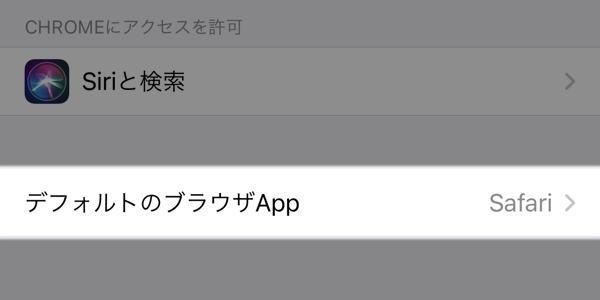
- 「Chrome」をタップします。
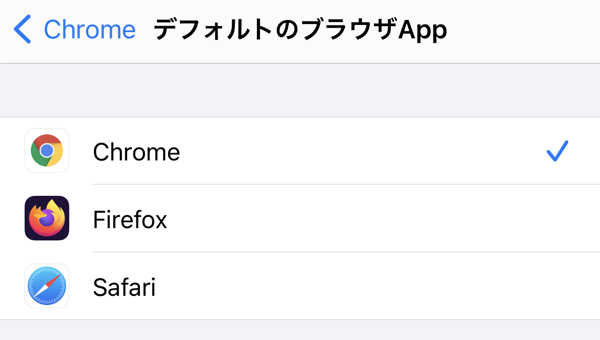
- これで、別のアプリから「ブラウザ」で開き直すと……

- 「Safari」でなく「Chrome」で開かれます。
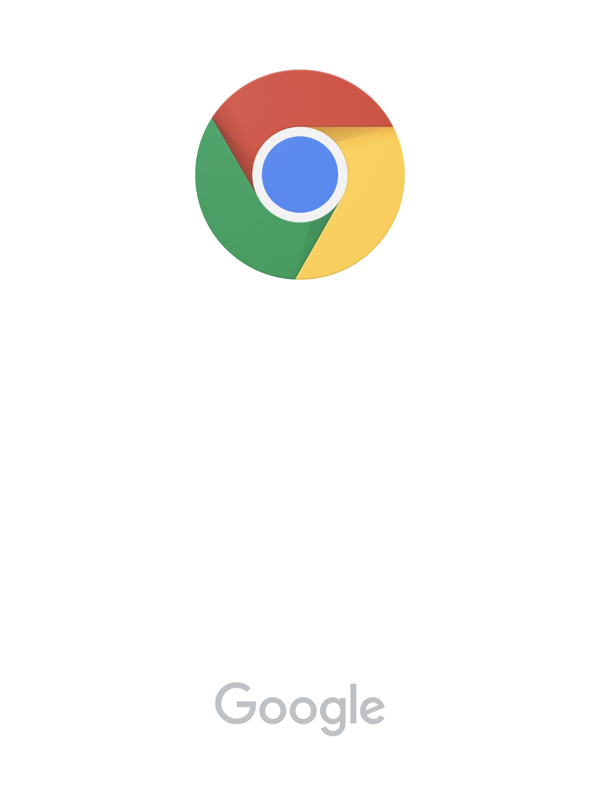
デフォルトアプリを確認する
例として、現在デフォルトに設定されている「ブラウザ」を確認してみます。

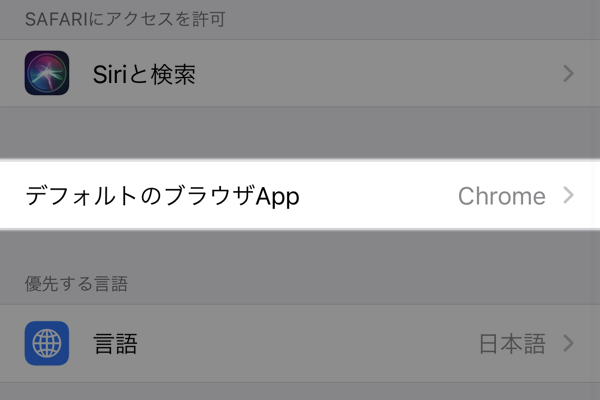


コメント